如何将超声波流量计量表与计算机连接
超声波流量计在所有的流量计之中可以算得上是一种价廉物美的仪表,它不光可以在现场进行测量,而且还可以在测量之后将所测的数据保存在其主机内部的存储器里面,如果你要是对所测的数据进行分析、研究的话,可以随时将储器中存储的数据上传到计算机中,然后进行分析和打印。那我们怎么把超声波流量计与电脑进行连接起来呢。今天我们就来学习一下超声波流量计与电脑连接的步骤。一、超声波流量计主机机内菜单设置:
1、按ON开机,仪器进入自检。(按OFF关机)
进入通讯菜单操作:按MENU,再按数字5、0,进入M50菜单(数据定时输出选项),原机出厂默认为“关OFF”,这时测量的数据是不会存入机内内存的,如想要将现场测量的数据拿回来上传到电脑中进行保存,M50菜单就要选择为“开ON”(这个设置要在现场测量前就设置好,这样开始测量时数据就可以保存下来。
2、或者您也可以在仪表测量正常后再设置为“开ON”,这样您所保存的数值就跳过的自检,所有数据都是仪表工作正常时候的数据。又或者进入M51菜单进行规定时间段内的数据记录,M51菜单功能设置下面会讲到)。
3、在M50菜单,按ENT,再按上▲/+或下▼/选定“开ON”,再按ENT,这样就将数据定时输出选项选择为“开ON”。选择了“开ON”,主机就会对测量的数据进行记录保存了。
4、M50选择为“开ON”后菜单会自动进入下一级“选择输出选项”,里面有1-11项要进行选定的输出选项,分别有日期时间、系统状态、当前窗口、瞬时流量、瞬时流速、净累积量、正累积量、负累积量、信号强度质量、工作计时器、今日累积流量等数据,如需上述的数据进行保存,按上▲/+或下▼/选定“开ON”就可以,如不需要进行保存的,就按上▲/+或下▼/选定“关OFF”。
5、按上▲/+或下▼/进入M51菜单(定时输出时间),设置“开始时间”**/**/**(时/分/秒)、“间隔时间”**/**/**(时/分/秒)及“持续时间”**/**/**(时/分/秒),如要一开机就将数据存入内存,就只设置间隔时间就可以(或不设置,出厂默认为5秒采样一次)。
6、按上▲/+或下▼/进入M52菜单(输出数据流向控制),可选择0、输出至RS2321、存入机内缓存2、缓存=>RS2323、清除内置缓存。“1、存入机内缓存”:将测量数据存入主机内置内存中
“2、缓存=>RS232”:主机与电脑相连后,选这一个选项,会自动将内存数据上传至电脑进行保存、浏览或打印。“3、清除内置缓存”:将主机内置内存数据清除掉。
7、按上▲/+或下▼/进入M53菜单(缓存浏览器),按ENT可以先进行缓存内所保存的数据进行浏览。
二、主机与计算机进行连接:
1、按MEUN6、0或上▲/+或下▼/进入M62菜单(RS232串行口设置)。
按ENT先进行波特率的选择(如选择9600),选定后自动进入校验位的选择,选择“无校验位(None)”。
注意:主机的波特率的数值选择一定要与下面第三步计算机的波特率的选择一致才行,否则会出错。
2、将随机的通讯电缆一端连接到计算机,一端连接到流量计主机,通讯电缆为双头九针母接口,一端与主机的RS232九针接口接上,一端与计算机的COM1或COM2的九针公接口接上就可以。
3、计算机设置:
点计算机左下角“开始”=>“程序”=>“附件”=>“通讯”=>“超级终端”,出现“连接描述”窗口,输入一个您要起的名称后再点击“确定”按钮,跳出“连接到”窗口,选择“连接时使用”的“COM1”或“COM2”等,再点击“确定”按钮,跳出“COM1或COM2属性”窗口,进行接口属性设置:“每秒位数”(波特率),选择与流量计主机M62相同的波特率,“数据位”为“8”,“奇偶校验位”为“无”,“停止位”为“1”,“数据流向控制”选“无”,完后点击“确定”按钮完成设置。
这时计算机会出现一个名称同您在上一步的“连接描述”窗口输入的名称相同的“(名称)-超级终端”的文档,输入命令后从手持式流量计主机返回的数据就出现在文档中。
注意:如直接在文档中输入命令,在文档中是看不到的,按回车键后就会出现返回的数据。
如在主机的M52菜单中选择“2、缓存=>RS232”,再按ENT,则主机内缓存的数据会快速上传并出现在文档中。
4、上传数据:
A、按说明书中的通信协议命令输入命令,会返回想要的数据。
B、按MEUN5、2或上▲/+或下▼/进入M52菜单(输出数据流向控制),选择“2、缓存=>RS232”,这时,正常情况下您会看到流量计主机内保存的数据全部上传到计算机中,方便对数据进行保存、浏览或打印。
通过以上的介绍,我想你应该对超声波流量计与电脑的连接步骤有所了解了吧!如果你还有什么问题,可以随时与金能自控设备,:
- 上一篇:罗茨流量计量表的保养秘诀
- 下一篇:提高孔板测量精度的诀窍